معمولا کاربران از هر دستگاهی که به اینترنت وصل می شود انتظار دارند که آن وسیله بتواند به موارد مختلف استفاده از این محیط نیز دسترسی داشته باشد. یعنی به طور مثال اگر تلویزیون آنها به شبکه اینترنت وصل می شود کاربران تمایل دارند که بتوانند از این طریق به شبکه های اجتماعی خود دسترسی داشته یا به تماشای آنلاین فیلم ها پرداخته و یا با تلویزیون خود وب گردی کنند و به سایت های مختلف دسترسی داشته باشند.
حال یکی از سوالاتی که در این راستا می تواند برای همه پیش آید این است که اصلا چگونه می توان با تلویزیون وب گردی کنیم. ما در این مقاله سعی کرده ایم که به ساده ترین روش ممکن این قابلیت را برای شما عزیزان توضیح داده طوری که شما بعد از خواندن این مطلب بتوانید خودتان از این ویژگی تلویزیون به راحتی استفاده کنید.

نحوه وب گردی با تلویزیون
استفاده از مرورگر روشی است که می توان در نحوه وب گردی با تلویزیون به آن اشاره کرد. از طریق مرورگر شما می توانید علاوه بر تماشای فیلم ها و سریال ها از طریق شبکه های تلویزیونی یا از روی حافظه جانبی ، به برنامه و کارهای مورد علاقه خود در اینترنت مانند: بازی کردن به صورت آنلاین ، بررسی شبکه های مجازی و وب گردی مشغول شوید. توصیه میشود مقاله آموزش تنظیم dns تلویزیون سامسونگ را مطالعه کنید.
حال سوالی که پیش می آید این است که مرورگر تلویزیون کجاست؟ در پاسخ به این سوال باید گقت که مرورگر تلویزیون جو آن دسته از نرم افزارهایی است که باید از قبل بر روی دستگاه شما نصب شده و در قسمت برنامه های من در دسترس قرار گرفته باشد.اما در صورتی که این برنامه از قبل روی تلویزیون نصب نبود می توانید در قسمت برنامه ها و از طریق فروشگاه تلویزیون آن را دانلود کنید.
این مقاله رفع مشکل وای فای تلویزیون برای شما مفید است.
اینو بخون به کارت میاد :👈 آموزش ریست فکتوری تلویزیون سونی 👉
نحوه نصب مرورگر تلویزیون
حال برای اینکه بتوانیم پاسخ درستی به سوال “چگونه با تلویزیون وب گردی کنیم” بدهیم باید ابتدا با نحوه نصب مرورگر بر روی تلویزیون آشنا شویم. برای این کار باید به صورت زیر عمل کنید:
- از روی ریموت کنترل دستگاه دکمه Home را فشار داده تا به صفحه اصلی بروید.
- سپس در قسمت برنامه ها یا Apps ، فروشگاه Google Play را پیدا کرده و انتخاب کنید.
- حال در قسمت جستجو ، نام مرورگری را که مدنظرتان است وارد کرده و در نتایج نمایش داده شده به دنبال آن بگردید.
- در نهایت مرورگر مورد نظر خود را دانلود کرده و با کلیک بر روی گزینه install آن را بر روی تلویزیون خود نصب کنید.
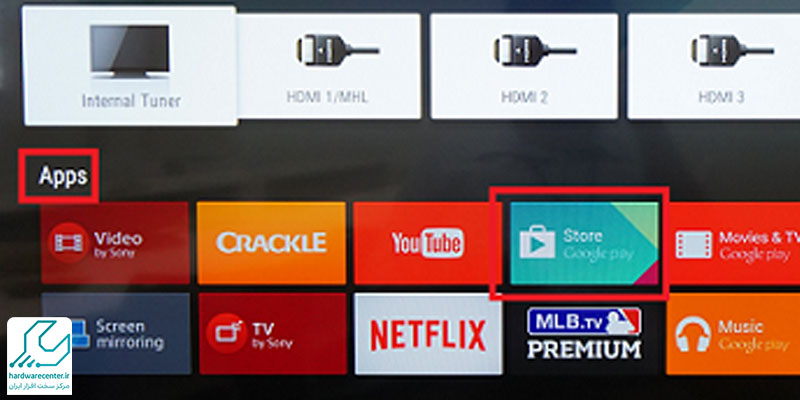
نکته: برخی از بهترین مرورگرها برای تلویزیون های اندرویدی عبارتند از:
Google Chrome
Firefox
TV Web Browser
Puffin
حواست باشه ! مین برد تلویزیون خراب نشه 🤷♀️
آپدیت کردن مرورگر تلویزیون
یکی از موارد دیگری که در نحوه وب گردی با تلویزیون باید به آن توجه داشت این است که مرورگر دستگاه شما آپدیت هست یا خیر. این موضوع را می توانید زمانی که قصد استفاده از مرورگر تلویزیون خود را دارید متوجه شوید. حال در صورت نیاز ، برای بروزرسانی تلویزیون مرورگر خود باید به بخش فروشگاه یا همان برنامه های من رفته و آخرین نسخه ارائه شده برای مرورگر تلویزیون خود را نصب کنید.
اما برای اطلاع از این که کدام نسخه مرورگر از قبل نصب شده است باید به بخش منوی تنظیمات و سپس برگه پشتیبانی بروید و گزینه اطلاعات محصول را بیابید. در این صورت اگر بروزرسانی در دسترس باشد پیامی به همراه آخرین نسخه برای شما نمایش داده می شود. اگر برای وب گردی مشکل فیلترشکن داری مقاله نصب فیلتر شکن در تلویزیون رو حتما مطالعه کن.
نکته: گاهی هنگام فرآیند بروزرسانی یا آپدیت ، مرورگر به درستی نصب نمی شود. راه حلی که می تواند به شما کمک کند بازگشت دوباره به نسخه قدیمی آن یا شروع مجدد برنامه است. برای انجام این کار باید به قسمت منوی تنظیمات و بخش پشتیبانی رفته ، سپس گزینه مقداردهی اولیه را در لیست کشویی بیابید و انتخاب کنید. بعد از انجام این مراحل تلویزیون مجدد را اندازی می شود. در صورتی که این مشکل باز هم حل نشد می توانید ، گزینه ی حذف مشکل آپدیت را انتخاب کرده و بعد به راحتی از وب گردی با تلویزیون خود لذت ببرید.
مرورگر تلویزیون سونی کجاست ؟
مرورگر تلویزیون سونی در بخش “برنامهها” یا Smart TV” ” در منوی اصلی تلویزیون قابل دسترسی است. برای پیدا کردن آن:
- وارد منوی اصلی شوید: با استفاده از کنترل از راه دور، دکمه Home را فشار دهید.
- به بخش برنامهها بروید: گزینه “Apps” یا “برنامهها” را انتخاب کنید.
- مرورگر اینترنت را پیدا کنید: در لیست برنامهها، به دنبال مرورگر اینترنت (معمولاً با نام Browser یا Web Browser) بگردید.
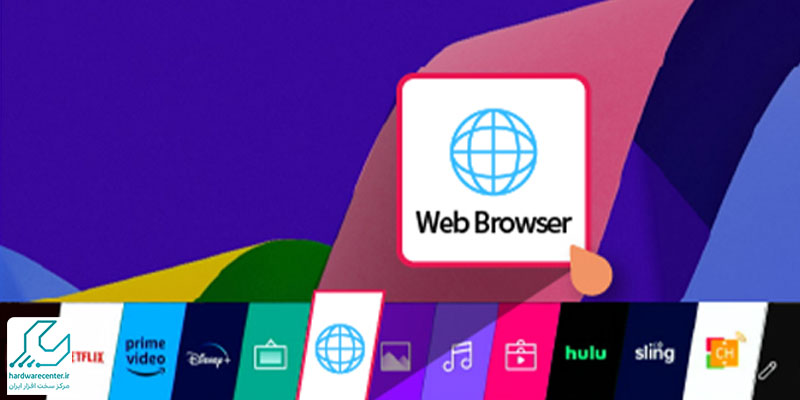
اگر مرورگر را پیدا نکردید، از فروشگاه برنامهها Google Play Store) ) تلویزیون سونی برای دانلود و نصب مرورگرهای مختلف استفاده کنید.
راهنمای انتخاب مناسب برای وب گردی با تلویزیون
با پیشرفت فناوری، تلویزیونها دیگر تنها وسیلهای برای تماشای برنامههای تلویزیونی نیستند، بلکه به ابزارهایی هوشمند برای دسترسی به اینترنت و وبگردی تبدیل شدهاند. اما برای داشتن تجربهای روان و لذتبخش از وبگردی با تلویزیون، باید در انتخاب مدل مناسب دقت کرد. عواملی مانند نوع سیستمعامل (مانند Android TV یا webOS) کیفیت و اندازه صفحهنمایش، سرعت پردازنده، قابلیت اتصال به وایفای و پشتیبانی از مرورگرهای وب، همگی نقش مهمی در راحتی و کارایی استفاده از اینترنت روی تلویزیون ایفا میکنند.
بهترین مرورگرهای اندروید باکس و اندروید تی وی برای وب گردی
برای داشتن تجربهای بهتر از وبگردی روی تلویزیون، انتخاب مرورگر مناسب اهمیت زیادی دارد. برخی مرورگرها برای استفاده با ریموت کنترل، نمایش در صفحهنمایش بزرگ و سازگاری با سیستمعامل Android TV و اندروید باکس بهینه شدهاند. مرورگر Google Chrome بهدلیل محبوبیت و امکانات کاملش انتخابی رایج است، اما رابط کاربری آن برای تلویزیون کمی دشوار است. مرورگر Puffin TV گزینهای سبک و مخصوص اندروید تیوی است که محیطی ساده و سرعتی بالا ارائه میدهد.
Firefox for Android هم با پشتیبانی از افزونهها و امنیت بالا شناخته میشود. همچنین مرورگر TV Bro که برای کنترل بهتر با ریموت طراحی شده، گزینهای کاربردی برای کاربران اندروید تیوی است. بسته به نیاز و سلیقهی کاربر، هر یک از این مرورگرها تجربهی متفاوتی از وبگردی را روی تلویزیون فراهم می کند.



